Como corrigir o Microsoft Outlook não sincronizando
Publicados: 2023-05-16
Acha que o Outlook não está mostrando os emails mais recentes? O aplicativo pode estar com problemas de sincronização, sendo incapaz de recuperar novos e-mails recebidos e enviar e-mails enviados. Existem algumas maneiras de corrigir esse problema e mostraremos como.
Verifique a sua conexão com a internet
Desative o modo offline do Outlook
Atualize manualmente suas pastas de e-mail
Altere sua ordem de classificação de e-mail
Repare sua conta de e-mail no Outlook
Desbloquear o remetente do e-mail no Outlook
Limpe o cache do aplicativo Outlook
Atualize seu aplicativo Outlook
Repare seu aplicativo Outlook
Verifique a sua conexão com a internet
Quando o Outlook para de sincronizar e-mails, a primeira coisa a fazer é verificar sua conexão com a Internet. Sua conexão pode não estar funcionando, fazendo com que o Outlook não consiga enviar e receber e-mails.
Você pode testar sua conexão iniciando um navegador da Web em seu computador e abrindo um site. Se o site abrir, sua conexão com a Internet está funcionando. Nesse caso, siga as outras correções abaixo.
Se seu site não carregar, sua conexão parou de funcionar. Nesse caso, tente algumas correções básicas de solução de problemas, como reiniciar o roteador, reconectar-se à rede Wi-Fi ou atualizar os drivers do adaptador de rede.
RELACIONADO: A conexão com a Internet não está funcionando? 10 dicas para solução de problemas
Desative o modo offline do Outlook
O Outlook possui um modo offline que permite que você trabalhe com seus e-mails sem estar conectado à Internet. Este modo pode estar ativado, fazendo com que o aplicativo não sincronize seus e-mails. Nesse caso, desative o modo para corrigir o problema.
Para fazer isso, na faixa de opções do Outlook na parte superior, selecione a guia “Enviar/Receber”. Aqui, clique em “Trabalhar offline”.
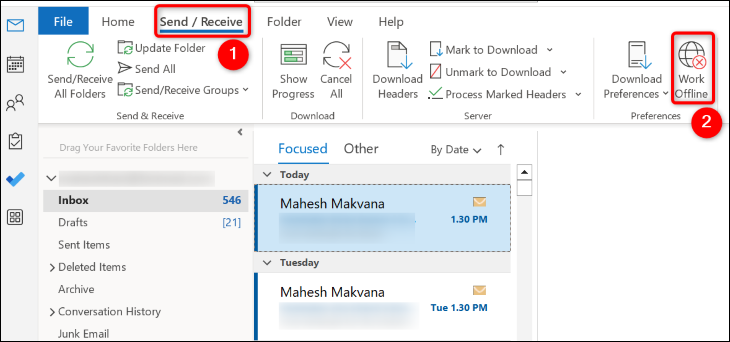
A opção não tem mais cor de fundo, indicando que foi desativada. Você Terminou.
Atualize manualmente suas pastas de e-mail
Quando a sincronização automática do Outlook falhar, force manualmente o aplicativo a sincronizar suas pastas de e-mail. Isso requer apenas clicar em um único botão no aplicativo.
Para fazer isso, na faixa superior do Outlook, selecione a guia “Enviar/Receber”. Nesta aba, clique na opção “Enviar/Receber Todas as Pastas”.
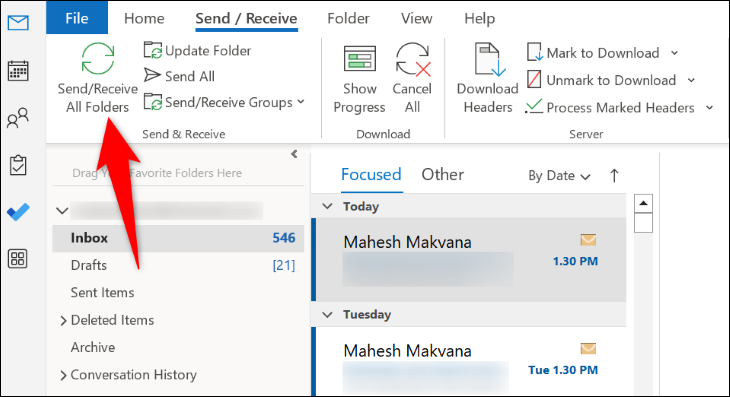
O Outlook começará a sincronizar e-mails em todas as suas pastas.
Altere sua ordem de classificação de e-mail
Você ou outra pessoa pode ter classificado e-mails do Outlook de forma que os mais recentes não sejam exibidos na parte superior. Isso pode fazer você pensar que o Outlook não está sincronizando seus e-mails. Nesse caso, altere a ordem de classificação e seu problema será corrigido.
Para fazer isso, abra o Outlook e acesse sua pasta de e-mail. No topo da sua lista de e-mails, clique em “Por data” (essa opção pode dizer outra coisa, dependendo da sua ordem de classificação atual).
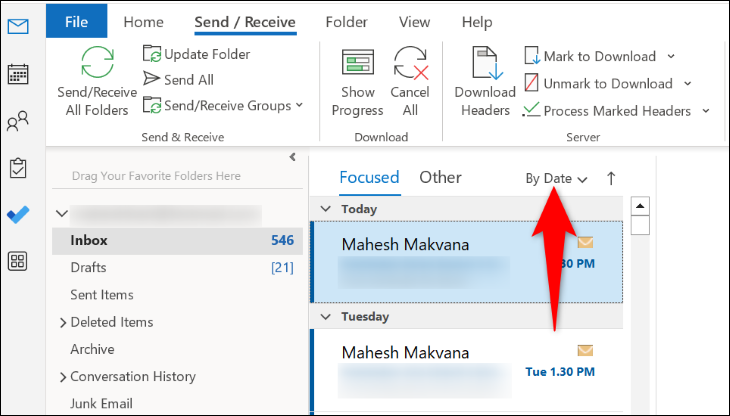
No menu aberto, na seção "Organizar por", selecione "Data". Na seção "Classificar", escolha "Mais recente no topo".
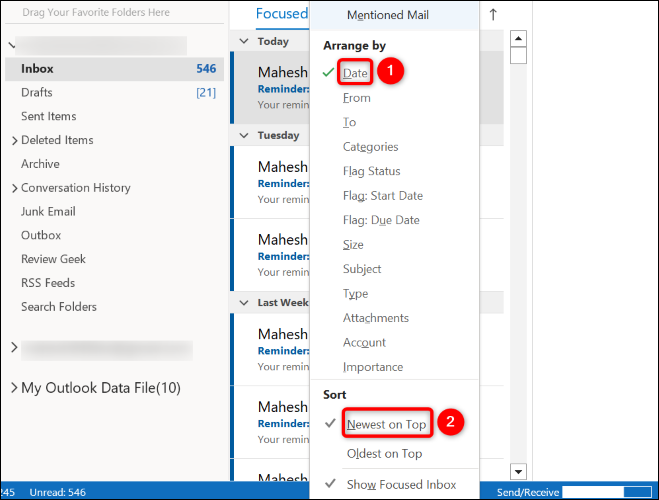
Seus e-mails sincronizados mais recentes agora são exibidos na parte superior.
Repare sua conta de e-mail no Outlook
Sua conta de e-mail no Outlook pode estar quebrada, causando o problema de sincronização. Nesse caso, use a opção de reparo integrada do Outlook para reparar sua conta no aplicativo.
Para fazer isso, no canto superior esquerdo do Outlook, clique em “Arquivo”. Em seguida, selecione Informações > Configurações da conta > Configurações da conta.
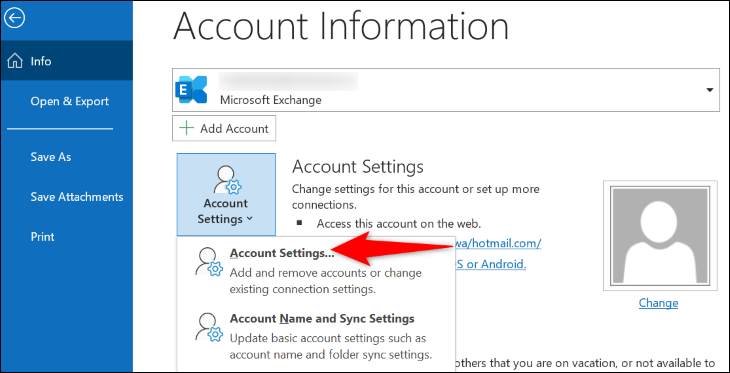

Escolha sua conta de e-mail na lista e selecione “Reparar”.
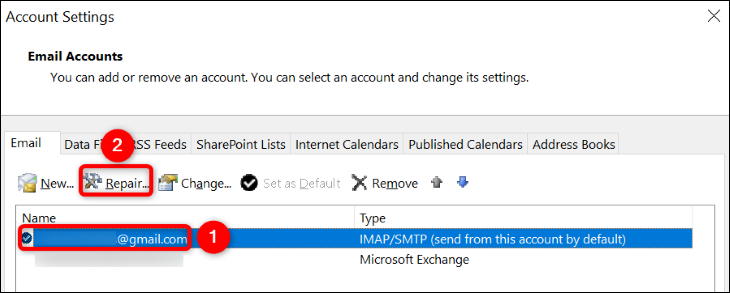
Escolha “Reparar” e siga as instruções na tela.
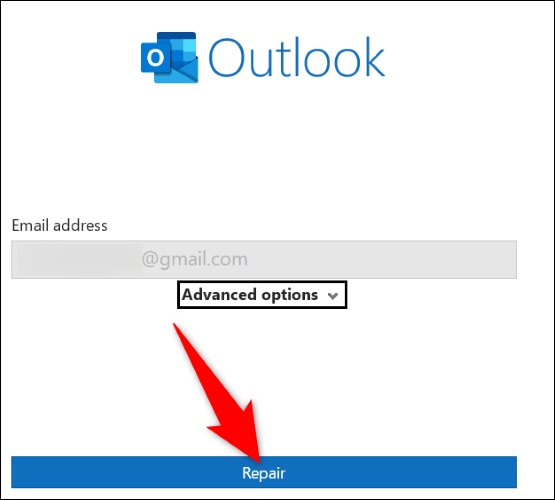
Desbloquear o remetente do e-mail no Outlook
Se você está esperando um e-mail de alguém, mas não o encontra em sua caixa de entrada, pode ser que tenha bloqueado o endereço de e-mail dessa pessoa no Outlook. Desbloqueie essa pessoa e você começará a receber seus e-mails.
Para revisar sua lista de bloqueio, na faixa de opções do Outlook na parte superior, selecione a guia “Página inicial”. Em seguida, escolha Lixo > Opções de Lixo Eletrônico.
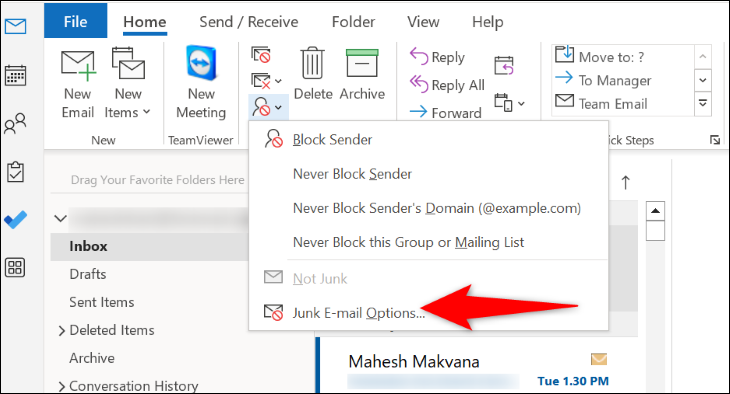
Abra a guia “Remetentes bloqueados” e verifique se a pessoa de quem você deseja receber e-mails não está na lista. Se estiverem, selecione o endereço de e-mail na lista e escolha "Remover".
Em seguida, na parte inferior, selecione “Aplicar” seguido de “OK”.
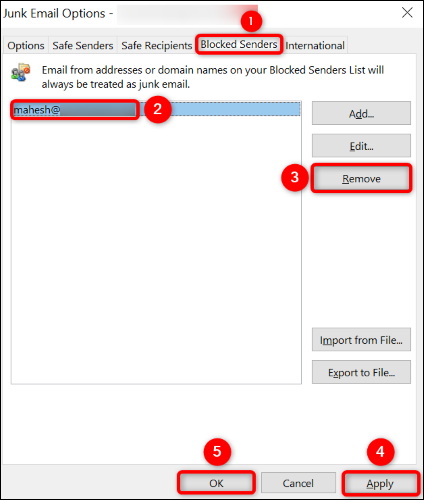
Limpe o cache do aplicativo Outlook
Se o Outlook ainda não sincronizar seus e-mails, os arquivos de cache do aplicativo podem estar causando problemas. Nesse caso, limpe esses arquivos de cache e seu problema será resolvido.
Você não perde seus e-mails ou quaisquer outros arquivos pessoais ao excluir o cache do Outlook.
Para começar, abra “Executar” no seu PC com Windows usando Windows + R. Digite o seguinte na caixa e pressione Enter:
%localappdata%\Microsoft\Outlook\RoamCache
Selecione todos os arquivos na pasta pressionando Ctrl+A. Em seguida, clique com o botão direito do mouse em um arquivo escolhido e selecione "Excluir".
Aviso: copie esses arquivos de cache para um local seguro em seu PC antes de limpá-los, para que você possa restaurar os arquivos caso algo dê errado com o aplicativo.
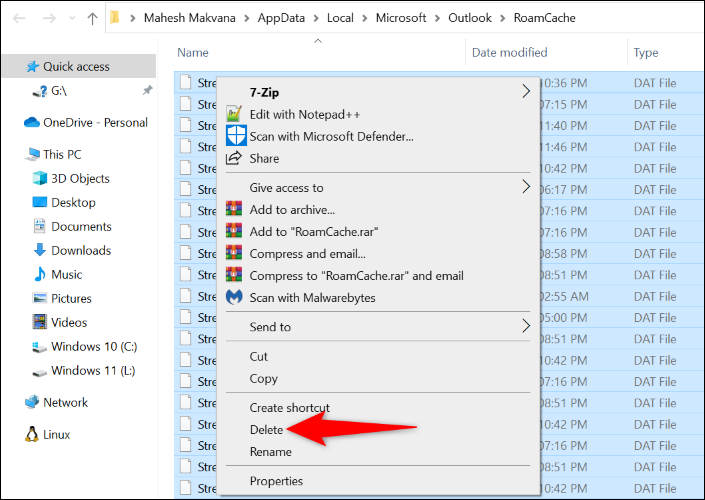
Depois que todos os arquivos de cache forem excluídos, inicie o Outlook.
Atualize seu aplicativo Outlook
Você pode estar usando uma versão antiga do aplicativo Outlook, e essas versões geralmente apresentam muitos problemas. Pode ser por isso que seus e-mails não estão sincronizando. Você pode corrigir isso atualizando seu aplicativo Outlook para a versão mais recente.
Para fazer isso, abra o Outlook e selecione “Arquivo” no canto superior esquerdo. No painel esquerdo, escolha “Conta do escritório”. No painel direito, selecione Opções de atualização > Atualizar agora.
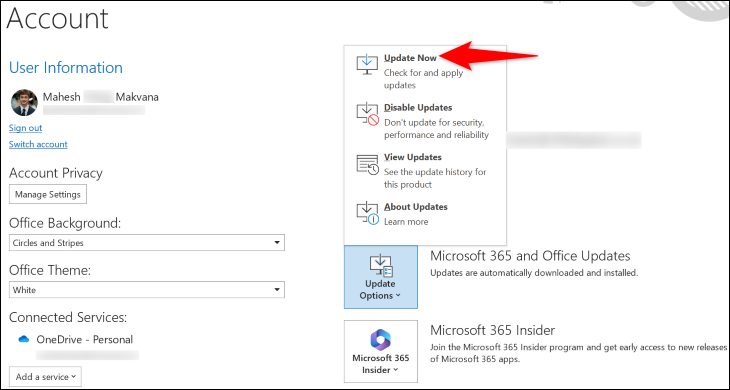
Siga as instruções na tela para terminar de atualizar seu aplicativo.
Repare seu aplicativo Outlook
Se todos os métodos acima não resolverem o problema de sincronização, os arquivos principais do aplicativo Outlook podem estar corrompidos. Isso geralmente acontece quando um vírus ou um aplicativo malicioso altera os arquivos do aplicativo. Nesse caso, use a ferramenta de reparo integrada do Microsoft Office para reparar o aplicativo.
Para acessá-lo, inicie o Painel de Controle no seu PC. Uma maneira de fazer isso é abrir o menu “Iniciar”, encontrar “Painel de controle” e selecionar o utilitário.
No Painel de Controle, selecione “Desinstalar um Programa”. Na janela seguinte, escolha a instalação do Microsoft Office. Em seguida, na parte superior, selecione "Alterar".
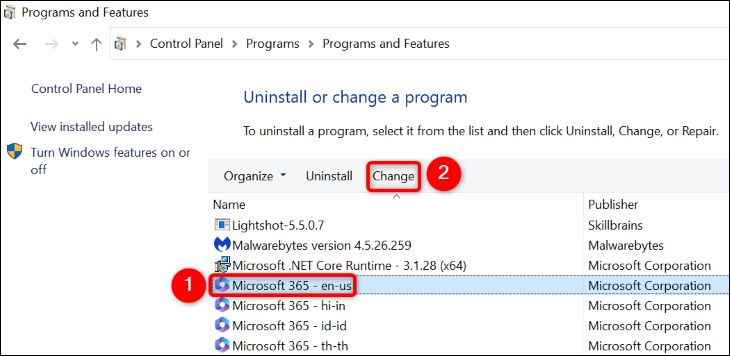
No prompt "Controle de conta de usuário", escolha "Sim".
A ferramenta de reparo do Office será iniciada. Aqui, selecione “Quick Repair” e escolha “Repair” para começar a reparar seu aplicativo.
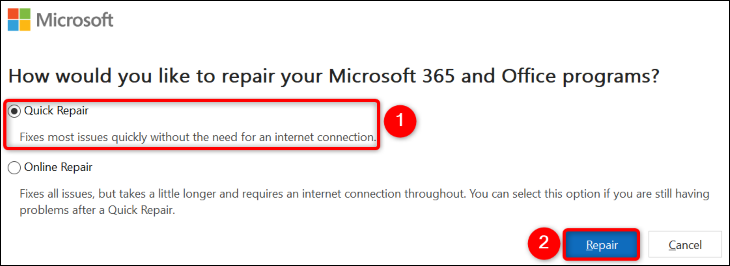
Se o problema persistir, na mesma janela de reparo, escolha “Reparo Online” e selecione “Reparar”. Você também pode querer investir em um bom antivírus, caso um vírus tenha causado o dano.
E é assim que você resolve os problemas de sincronização do Outlook no seu computador. feliz e-mail!
RELACIONADO: 7 recursos subutilizados do Microsoft Outlook
